Android 전화에서 언어를 변경하는 방법
잡집 / / July 05, 2023
의심할 여지 없이 영어는 전 세계적으로 가장 인기 있는 언어 중 하나입니다. 그러나 수천 명이 다른 많은 언어를 사용합니다. 따라서 Android 휴대폰의 언어를 원하는 언어로 변경하려는 경우 이 가이드가 적합합니다.
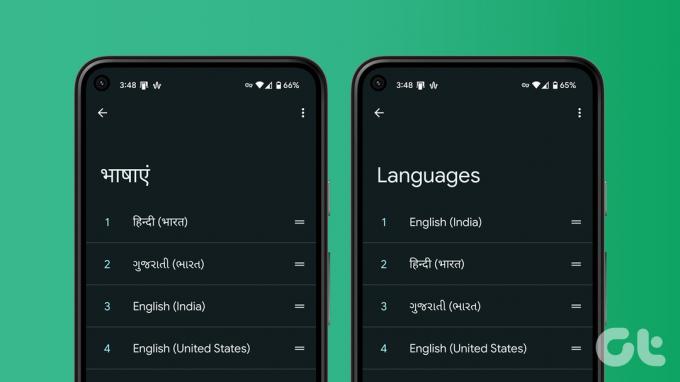
또한 실수로 휴대전화의 언어를 변경한 경우 이 가이드를 통해 Android 휴대전화의 언어를 다시 영어로 변경할 수 있습니다. 단계로 바로 갑시다.
설정에서 Android 전화의 언어를 변경하는 방법
부터 각 앱 언어 변경 휴대전화에서 하는 것은 상당한 작업이므로 대신 Android 휴대전화에서 시스템 언어를 수정할 수 있습니다. 이는 UI 전체에 반영됩니다. 장치의 언어 설정에 액세스하여 수행하는 방법은 다음과 같습니다.
메모: 여러 Android OEM이 Android를 통해 맞춤 스킨을 제공하기 때문에 옵션 이름과 위치가 여기저기서 변경될 수 있습니다. 옵션을 찾을 수 없는 경우 설정 검색 표시줄을 사용하여 옵션을 검색합니다.
1 단계: Android 스마트폰에서 설정 앱을 엽니다.
2 단계: 시스템을 누르고 '언어 및 입력'을 선택합니다.


3단계: 언어를 선택합니다.
4단계: '언어 추가'를 탭하세요.
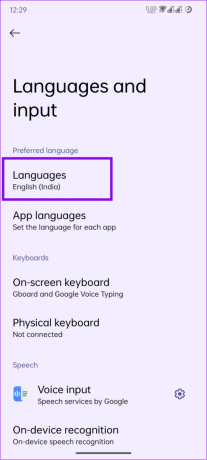
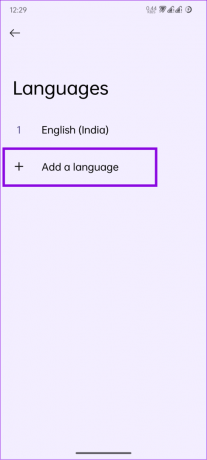
5단계: 이제 변경할 언어를 선택하십시오.
6단계: 언어를 추가한 후 탭하고 상단으로 드래그하여 기본 언어로 설정하세요.
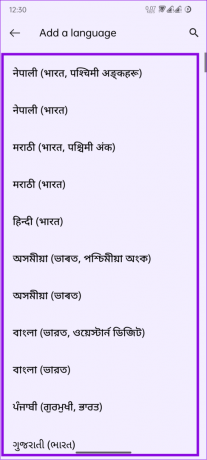
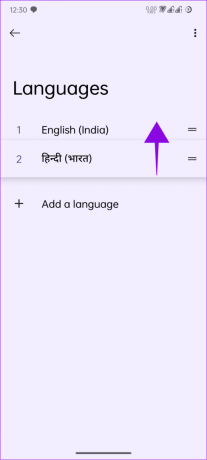
Android 전화에서 언어 제거
실수로 추가한 언어를 제거하고 싶거나 사용하고 싶지 않은 경우 Android에서 언어를 제거하는 방법은 다음과 같습니다.
1 단계: 설정을 열고 시스템을 누릅니다.
2 단계: '언어 및 입력'을 선택합니다.


3단계: 언어를 탭하고 오른쪽 상단 모서리에 있는 세 개의 점을 탭합니다.
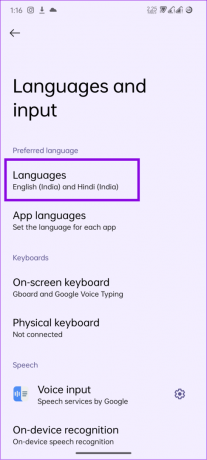
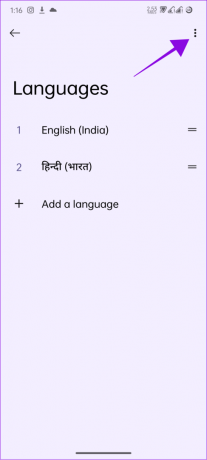
4단계: 제거를 선택합니다.
메모: 여러 언어가 있어야 옵션이 표시됩니다.
5단계: 이제 제거할 언어를 선택하고 오른쪽 상단 모서리에 있는 휴지통 아이콘을 누릅니다.
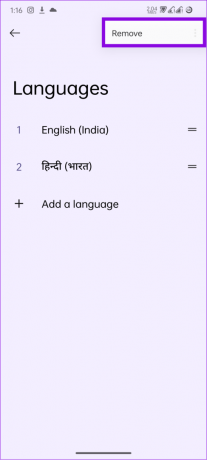
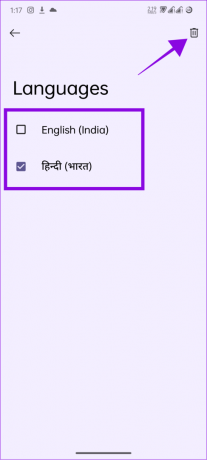
6단계: 삭제를 탭하여 확인합니다.
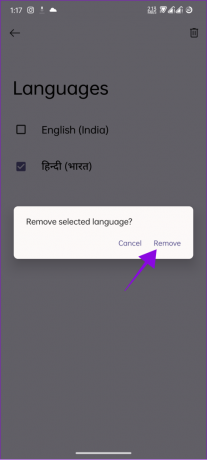
기본 언어를 삭제하면 시스템에서 다음으로 가까운 언어를 기본값으로 설정합니다.
안드로이드 폰에서 언어를 다시 영어로 변경
Android 휴대전화의 언어를 잘못 변경한 것 같으면 영어 또는 다른 언어로 되돌릴 수 있습니다. 아래 단계를 따르십시오.
1 단계: 설정 > 시스템(스톡 Android의 경우 i 아이콘)으로 이동합니다.
2 단계: '언어 및 입력'을 탭합니다.


3단계: 언어를 선택합니다.
4단계: 영어(또는 원하는 언어)를 누른 상태에서 상단으로 드래그하세요.

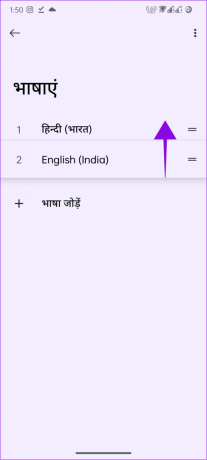
그러나 추가하려는 언어를 제거한 경우 다음 섹션으로 이동하십시오.
Android 기기에 언어 추가
1 단계: 설정 > 시스템(스톡 Android의 경우 i 아이콘)으로 이동합니다.
2 단계: '언어 및 입력'을 탭합니다.


3단계: 언어를 선택합니다.
4단계: '언어 추가'(언어 아래의 + 아이콘)를 누릅니다.
5단계: 영어 또는 원하는 언어를 선택하십시오.
메모: 영어를 선택한 경우 지역을 선택해야 합니다.
6단계: 언어를 추가한 후 탭하여 상단으로 드래그하세요.

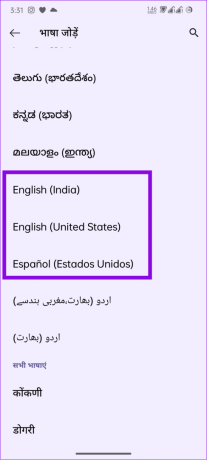
팁: 알 수 없는 언어로 막히면 화면의 스크린샷을 찍고 아무거나 사용하세요. 번역기 앱 옵션 이름을 찾습니다.
Android Phone에서 웹 언어 설정 변경
Android 휴대전화에서 언어를 변경한 후에도 Chrome 등의 Google 앱에는 여전히 다른 언어가 표시될 수 있습니다. 따라서 아래 단계에 따라 변경해 봅시다.
메모: 변경 사항은 Google 웹 서비스에 반영됩니다.
1 단계: 설정 열기 > Google을 탭하고 'Google 계정 관리'를 선택합니다.


2 단계: 개인 정보 탭으로 이동하여 '웹 일반 환경설정'에서 언어를 선택합니다.
3단계: 변경할 현재 언어 옆에 있는 연필 아이콘을 탭합니다.


4단계: 언어를 선택하고 저장을 탭합니다.
팁: 상단의 검색 기능을 사용하여 원하는 언어를 찾을 수 있습니다.
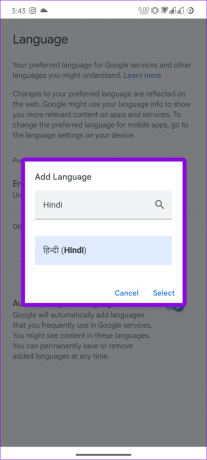
새 언어를 추가할 수도 있습니다. '다른 언어 추가'를 선택하고 > 언어를 선택한 다음 선택을 탭합니다.
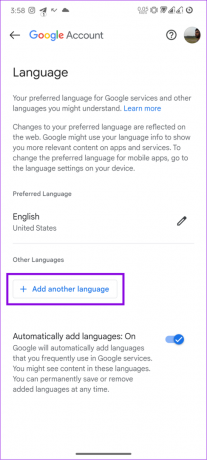
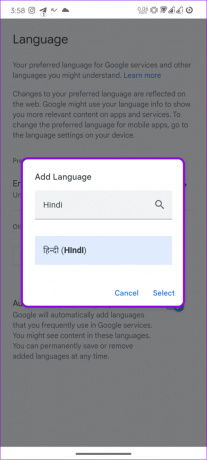
웹 활동을 기반으로 Google이 추가하는 다른 언어 옵션 아래에서 저장을 누를 수도 있습니다. 언어를 추가한 후 옆에 있는 화살표 아이콘을 탭하여 기본 언어로 설정합니다.
Android에서 웹 언어 설정 간 전환
여러 언어 사이를 전환하거나 영어로 다시 전환하려는 경우:
1 단계: 설정 열기 > Google을 탭하고 'Google 계정 관리'를 선택합니다.


2 단계: 개인 정보를 탭하고 '웹 일반 환경설정'에서 언어를 탭합니다.
3단계: 전환하려는 언어 옆에 있는 화살표를 선택합니다.


선택한 언어를 찾을 수 없는 경우 위에 언급된 단계에 따라 언어를 추가하십시오.
Android의 웹 설정에 추가된 언어 제거
기타 언어 섹션에서 언어를 삭제하려면:
1 단계: 설정 열기 > Google을 탭하고 'Google 계정 관리'를 선택합니다.


2 단계: 개인 정보를 탭하고 '웹 일반 환경설정'에서 언어를 탭합니다.
3단계: 삭제하려는 언어 옆의 휴지통 아이콘을 선택합니다.


메모: 기타 언어 탭에서는 영어를 삭제할 수 없습니다. 기본 언어 탭에서 제거해도 대체 언어 아래로 이동됩니다.
안드로이드 폰의 지역 변경
해당 지역의 언어를 변경하는 것 외에도 다음을 기반으로 데이터의 서비스를 추가로 선별할 수 있습니다. 원하는 지역. 방법은 다음과 같습니다.
1 단계: Play 스토어를 열고 오른쪽 상단에서 프로필 사진을 탭한 다음 설정을 탭합니다.
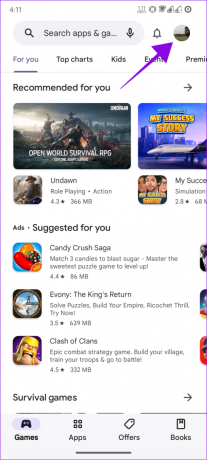

2 단계: 일반을 탭하고 '계정 및 기기 환경설정'을 선택합니다.
3단계: '국가 및 프로필'에서 국가 이름을 탭하면 국가를 변경할 수 있습니다.
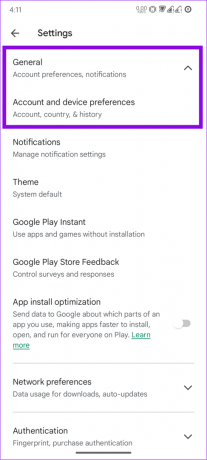
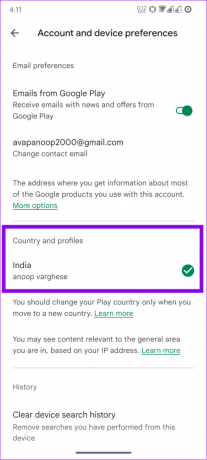
다른 국가에 있는 경우에만 Android 휴대전화에서 국가를 변경할 수 있다는 점을 기억하세요.
Android 언어 변경에 대한 FAQ
다른 지역으로 여행 중인 경우 Google은 지역 데이터 및 활동에 따라 기기의 언어를 변경할 수 있습니다. 이 가이드에 따라 선택한 언어로 되돌릴 수 있습니다.
예. 휴대 전화에서 여러 언어를 사용할 수 있습니다. 시스템 언어와 다른 특정 앱 인터페이스를 만들 수도 있습니다.
선택한 언어 사용
이 가이드가 Android 휴대전화에서 언어를 변경하고 콘텐츠를 더 잘 이해하는 데 도움이 되었기를 바랍니다. 그러나 이렇게 해도 이미지나 동영상 내의 언어는 변경되지 않는다는 점을 기억하세요. 여전히 제안이나 질문이 있으면 의견에 알려주십시오.
최종 업데이트: 2023년 7월 4일
위의 기사에는 Guiding Tech를 지원하는 제휴 링크가 포함될 수 있습니다. 그러나 편집 무결성에는 영향을 미치지 않습니다. 콘텐츠는 편파적이지 않고 진정성 있게 유지됩니다.

작성자
Anoop은 3년 이상의 경력을 가진 콘텐츠 작가입니다. GT에서 그는 Android, Windows 및 Apple 생태계에 대해 다룹니다. 그의 작품은 iGeeksBlog, TechPP 및 91 mobiles를 비롯한 많은 출판물에 실렸습니다. 그가 글을 쓰지 않을 때는 트위터에서 볼 수 있으며, 그곳에서 그는 기술, 과학 등에 대한 최신 업데이트를 공유합니다.



